Win10开始菜单没反应怎么办?Win10开始菜单打不开的完美解决方法
时间:2017-04-06 来源:互联网 浏览量:
Win10开始菜单没反应怎么办? Win10系统恢复了开始菜单让很多用户使用起来更方便了,不过一些用户遇到Win10开始菜单没反应 的问题打不开无法使用,又该如何解决呢?下面小编分享的几个方法一定能完美解决Win10开始菜单没反应打不开的问题。
方法一:
1、下载Win10开始菜单疑难解答工具
2、运行后如下图,直接下一步下一步;
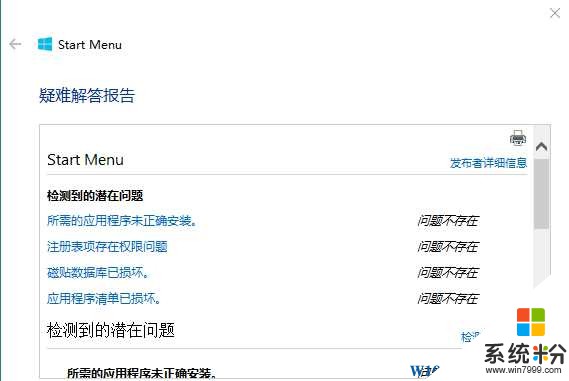
3、修复完成后,重启Win10系统即可。
方法二:针对右键点击没反应
一
1. 同时按住“Windows“键+”R”,调出运行栏,输入“regedit”命令点击确定,打开注册表编辑器。
方法一:
1、下载Win10开始菜单疑难解答工具
2、运行后如下图,直接下一步下一步;
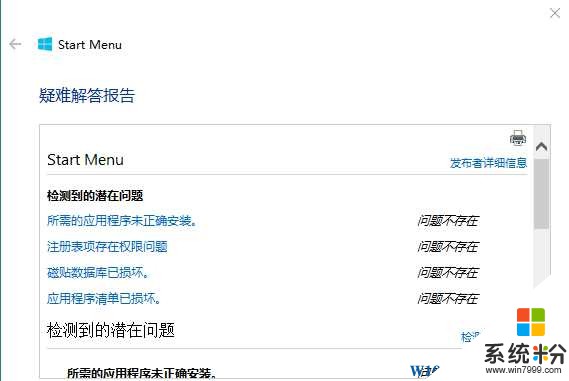
3、修复完成后,重启Win10系统即可。
方法二:针对右键点击没反应
一
1. 同时按住“Windows“键+”R”,调出运行栏,输入“regedit”命令点击确定,打开注册表编辑器。
2.展开“HKEY_CLASSES_ROOT”主键,找到“lnkfile”字符串值项,在右侧右击空白处新建“字符串值”,命名为“IsShortcut”,数值数据为空不用填。
3. 然后找到“piffile”字符串值项,在右侧右击空白处新建“字符串值”,命名为“IsShortcut”,数值数据为空不用填 。
4. 完成后退出注册表编辑器,重新启动电脑,查看开始菜单右击是否恢复正常。
二
我要分享:
相关教程
- ·win10开始菜单没反应怎么办,win10开始菜单打不开的解决方法
- ·Win10开始菜单打不开没有反应怎么办?微软官方开始菜单无响应修复工具
- ·win10开始菜单不能用怎么办,win10开始菜单没反应的解决方法
- ·win10 10074开始菜单打不开解决的方法有哪些 win10 10074开始菜单打不开怎么办
- ·Win10右键开始按钮没反应,右键打不开开始菜单解决方案
- ·win10开始菜单找不到怎么办,win10开始菜单不见了的解决方法
- ·桌面文件放在d盘 Win10系统电脑怎么将所有桌面文件都保存到D盘
- ·管理员账户怎么登陆 Win10系统如何登录管理员账户
- ·电脑盖上后黑屏不能唤醒怎么办 win10黑屏睡眠后无法唤醒怎么办
- ·电脑上如何查看显卡配置 win10怎么查看电脑显卡配置
win10系统教程推荐
- 1 电脑快捷搜索键是哪个 win10搜索功能的快捷键是什么
- 2 win10系统老是卡死 win10电脑突然卡死怎么办
- 3 w10怎么进入bios界面快捷键 开机按什么键可以进入win10的bios
- 4电脑桌面图标变大怎么恢复正常 WIN10桌面图标突然变大了怎么办
- 5电脑简繁体转换快捷键 Win10自带输入法简繁体切换快捷键修改方法
- 6电脑怎么修复dns Win10 DNS设置异常怎么修复
- 7windows10激活wifi Win10如何连接wifi上网
- 8windows10儿童模式 Win10电脑的儿童模式设置步骤
- 9电脑定时开关机在哪里取消 win10怎么取消定时关机
- 10可以放在电脑桌面的备忘录 win10如何在桌面上放置备忘录
win10系统热门教程
- 1 win10笔记本driver power state failure蓝屏的解决方法
- 2 win8系统如何升级win10 Win8如何升级至Win10的图文教程
- 3 Win10系统CAD2014图纸不能拖拽,打开图纸会打开新程序的解决方法
- 4升级Win10后屏幕闪烁怎么解决? 升级Win10后屏幕闪烁该如何解决?
- 5win10应用商店程序安装位置怎么改?
- 6w10系统经常出现错误怎么修复【图文】
- 7windows10自带的杀毒软件如何关闭 如何关闭Windows 10系统的自带杀毒软件
- 8如何把此电脑放到桌面 win10如何将我的电脑显示在桌面
- 9win10更新后总关机怎么办|解决win10自动关机的方法
- 10win10注册表搜索功能不能使用怎么办?
最新win10教程
- 1 桌面文件放在d盘 Win10系统电脑怎么将所有桌面文件都保存到D盘
- 2 管理员账户怎么登陆 Win10系统如何登录管理员账户
- 3 电脑盖上后黑屏不能唤醒怎么办 win10黑屏睡眠后无法唤醒怎么办
- 4电脑上如何查看显卡配置 win10怎么查看电脑显卡配置
- 5电脑的网络在哪里打开 Win10网络发现设置在哪里
- 6怎么卸载电脑上的五笔输入法 Win10怎么关闭五笔输入法
- 7苹果笔记本做了win10系统,怎样恢复原系统 苹果电脑装了windows系统怎么办
- 8电脑快捷搜索键是哪个 win10搜索功能的快捷键是什么
- 9win10 锁屏 壁纸 win10锁屏壁纸设置技巧
- 10win10系统老是卡死 win10电脑突然卡死怎么办
